Sådan sletter du Fortnite-konto på Switch
Miscellanea / / August 25, 2022

Fortnite, udviklet og markedsført af Episke spil, er et multiplayer videospil. I spillet skal spillerne sigte efter at overleve til slutningen og være den sidste, der står ud af 100 spillere. Fortnite har vundet adskillige prestigefyldte priser, herunder Game Award for bedste multiplayer-spil i 2018. Spillet er berømt for dets samarbejde med Marvel- og DC-film for at skabe overvældende superhelte-spillerskin. For nylig har spillet oplevet et fald i aktive spillere på grund af mangel på kreativitet i den faktiske gameplay-ende. Hvis du er blandt de spillere, der føler, at Fortnite er blevet kedeligt og ønsker at slette Fortnite-konto, så følg med til det sidste. Denne effektive guide vil lære dig, hvordan du sletter Fortnite-konto på Switch og skifter konto på Fortnite Nintendo Switch.

Indhold
- Sådan sletter du Fortnite-konto på Switch
- Hvordan kan du få en Fortnite-konto?
- Hvorfor kan du ikke logge ind på Fortnite på Nintendo Switch?
- Hvordan kan du slette din Fortnite-konto?
- Hvordan kan du starte forfra på Fortnite?
- Hvordan kan du slette en Fortnite-konto på konsollen?
- Sådan sletter du Fortnite-konto på PS4?
- Sådan sletter du Fortnite-konto på Xbox?
- Hvordan kan du fjerne Fortnite-konto fra Switch?
- Hvordan skifter man konti på Fortnite Nintendo Switch?
- Hvordan kan du fjerne forbindelsen mellem Fortnite-konto og Nintendo-konto?
- Hvordan kan du ændre dit Fortnite-brugernavn på Nintendo Switch?
Sådan sletter du Fortnite-konto på Switch
Du kan slette din Fortnite-konto fra din Epic Games konto. Fortsæt med at læse videre for at finde trinene, der forklarer det samme i detaljer med nyttige illustrationer.
Hvordan kan du få en Fortnite-konto?
Hvis du er ny til Fortnite og gerne vil lære, hvordan du opretter en konto på Fortnite, har vi udarbejdet en kort og letforståelig guide til dig nedenfor:
1. Besøg Epic Games hjemmeside på enhver browser.

2. Klik på LOG IND fra øverste højre hjørne.
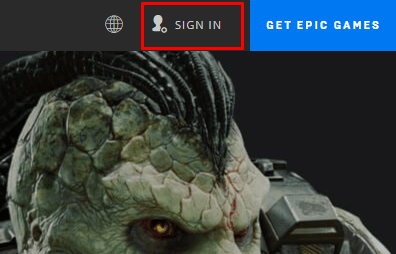
3. Klik nu videre Tilmelde.
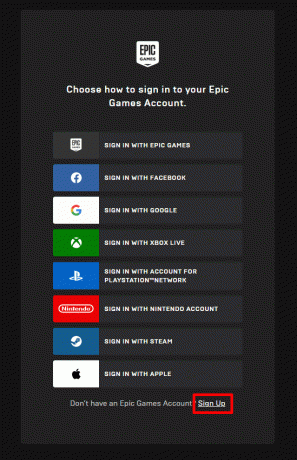
4. TILMELDE ved brug af ønskede muligheder ledig.
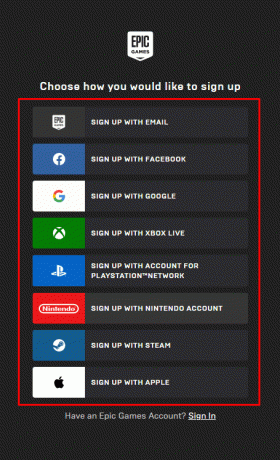
5. Klik derefter på DOWNLOAD EPIC GAMES LAUNCHER for at downloade det, som vist nedenfor.
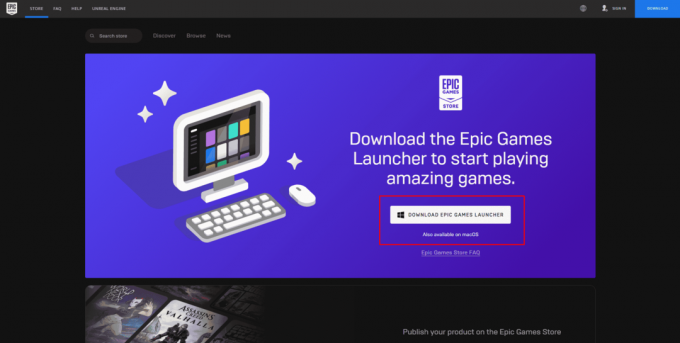
6. Når du er færdig med at downloade, skal du åbne downloadede launcher-fil og LOG IND med dit nyoprettede Epic Games ID.
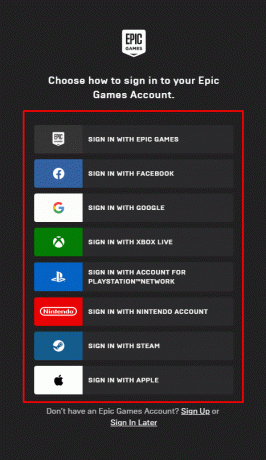
7. Klik på Epic Games butik og søg efter Fortnite fra søgefeltet.

8. Klik på FÅ at downloade Fortnite fra Epic Games Store.

9. Til sidst skal du starte Fortnite applikation på din pc og Log ind med den nyligt oprettede konto for at komme ind på din Fortnite-konto..
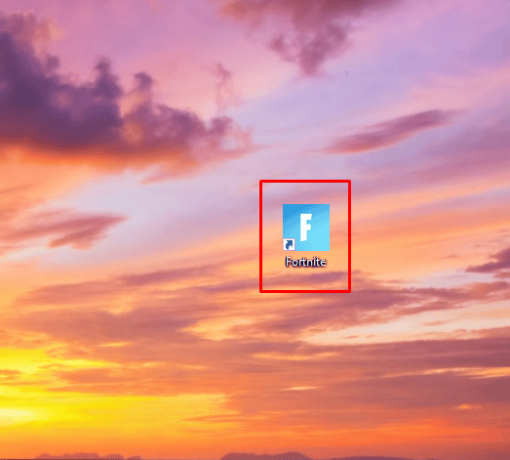
Læs også: Sådan logger du ud af Fortnite PS4
Hvorfor kan du ikke logge ind på Fortnite på Nintendo Switch?
Der kan være flere grunde til, at du ikke er i stand til at logge ind på din Fortnite-konto på Nintendo Switch:
- Forbindelsesproblemer: Du har muligvis problemer med forbindelsen. Sørg for, at du er tilsluttet et stabilt netværk før du logger på igen.
- Konflikt med PlayStation: Fortnite var ikke oprindeligt designet til Nintendo Switch. Senere blev platformen tilføjet. Som følge heraf kan din Switch-konto, når du er tilsluttet Epic Games, kollidere med andre platforme. Flere rapporter siger, at når Nintendo Switch og PlayStation er knyttet til Epic Games-kontoen, er der en konflikt.
- Fortnite-servervedligeholdelse: En af grundene kan være, at Fortnites servere muligvis er under vedligeholdelse på tidspunktet for login.
Hvordan kan du slette din Fortnite-konto?
Hvis du vil lære, hvordan du sletter Fortnite-konto på Switch, PC, Xbox eller PS4 og sidder fast i processen med at gøre det, har vi en vej ud for dig. Følg nedenstående trin for nemt at slette Fortnite-konto:
Bemærk: Sletning af Epic Games-kontoen vil slette alle køb, fremskridt, personlige oplysninger og indhold forbundet med din Epic Games-konto, inklusive fremskridtene i alle de spil, der er knyttet til din konto.
1. Gå til Epic Game hjemmeside og klik på LOG IND i øverste højre hjørne.
2. LOG IND bruger din kontooplysninger.
3. Hold markøren over din profil navn fra øverste højre hjørne og klik på KONTO.

4. I Generelle indstillinger sektion, rul ned og klik på ANMOD KONTO SLETT.
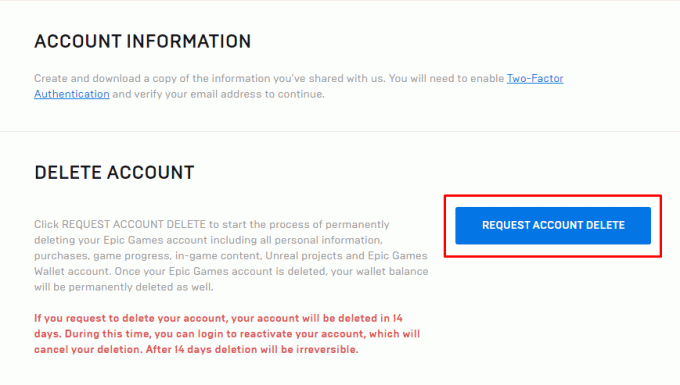
5. Gå ind i SIKKERHEDSKODE sendt til din registrerede e-mailadresse.
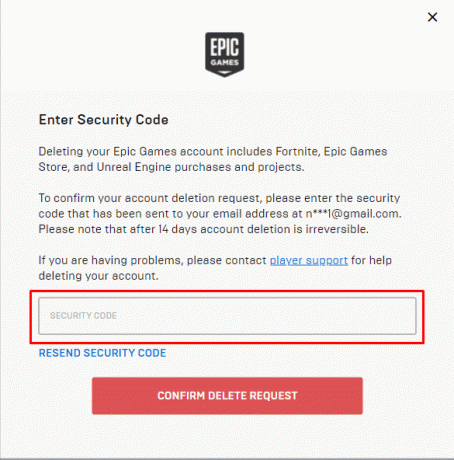
6. Klik derefter på BEKRÆFT SLETTEANMODNING.
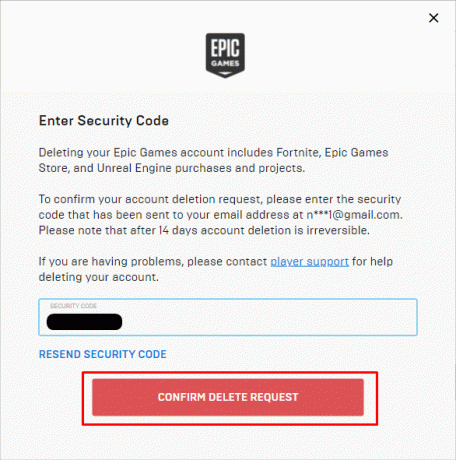
7. Vælg en årsag fra rullemenuen for at slette din konto, og klik på BLIVE VED.
Bemærk: Du kan også klikke på SKIP OVER DETTE hvis du ikke ønsker at angive en årsag til sletningen.
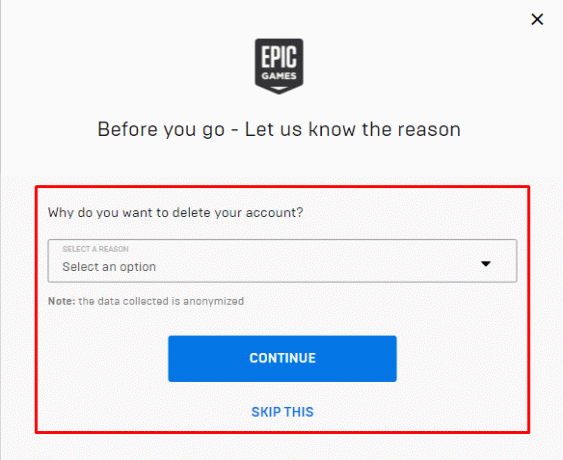
Læs også: Sletter initialisering af PS4 PSN-konto?
Hvordan kan du starte forfra på Fortnite?
Nulstilling af dine Fortnite-fremskridt for at starte forfra kræver, at du sletter din gamle Fortnite-konto (Epic Games-konto).
1. Besøg Epic Games hjemmeside og LOG IND til din Epic Games-konto.
2. Klik på din profil navn fra øverste højre hjørne.
3. Klik derefter på KONTO > ANMOD KONTO SLETT.
4. Indtast SIKKERHEDSKODE mailet til dig og klik på BEKRÆFT SLETTEANMODNING.
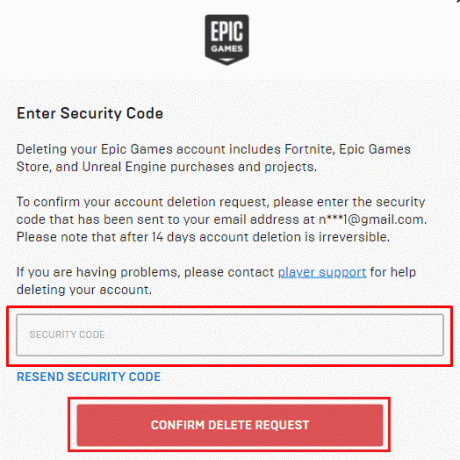
5. Vælg SKIP OVER DETTE.
6. Lancering Fortnite og vælg Spring mulighed når du bliver bedt om at linke kontoen.
Hvordan kan du slette en Fortnite-konto på konsollen?
Fortnite er udviklet af Epic Games og kan kun spilles ved at oprette en Epic Games-konto. Spillet har ikke i sig selv mulighed for at slette kontoen. Men fordi din Fortnite kører på Epic Games Launcher, sletning af Epic Games-kontoen vil også slette din Fortnite-konto. Hvis du ønsker at vide, hvordan du sletter Fortnite-konto på Switch, Xbox eller PS4, skal du følge nedenstående trin:
1. Åbn Epic Games hjemmeside på en browser og LOG IND bruger din Epic Games kontolegitimationsoplysninger.
2. Hold over din profil navn og klik på KONTO, som vist nedenfor.
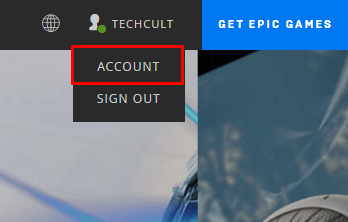
3. Gå til Generelle indstillinger > ANMOD KONTO SLETT.
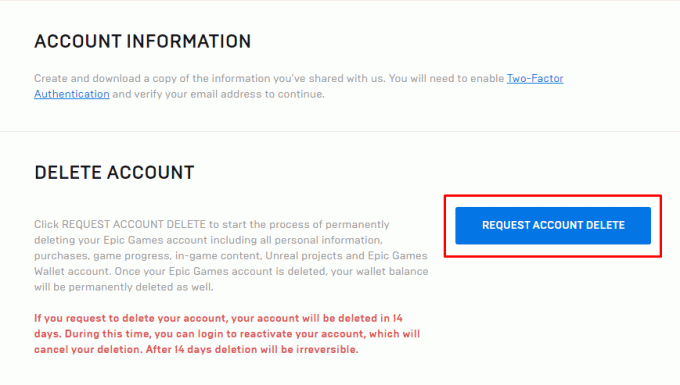
4. Gå ind i SIKKERHEDSKODE sendt til din registrerede e-mailadresse.
5. Klik derefter på BEKRÆFT SLETTEANMODNING.
6. Vælge SKIP OVER DETTE eller vælge en årsag til sletning.
Sletningsanmodningen vil blive videresendt til Epic Games Support Team, og din konto får opsagt efter 14 dage. Når sletningen er slettet, kan sletningen af kontoen ikke fortrydes.
Bemærk: Du kan logge ind på din konto i løbet af 14-dages vinduet for at genaktivere din konto.
Læs også: Ret login mislykkedes Din konto kan ikke spille på denne platform Fortnite
Sådan sletter du Fortnite-konto på PS4?
Det er umuligt at slette en Fortnite-konto direkte fra din PS4, da Fortnite endnu ikke understøtter denne funktion. Så den eneste måde at slette en Fortnite-konto på er ved at slette Epic Games-kontoen, der er knyttet til Fortnite på din PS4. For at gøre det skal du bruge en pc. Når du har tændt din pc, skal du gøre følgende:
1. Gå over til Epic Games hjemmeside og log ind på din Epic Games ID knyttet til din PSN-konto.
2. Hold markøren over din profil navn fra øverste højre hjørne.
3. Klik på KONTO > ANMOD KONTO SLETT.
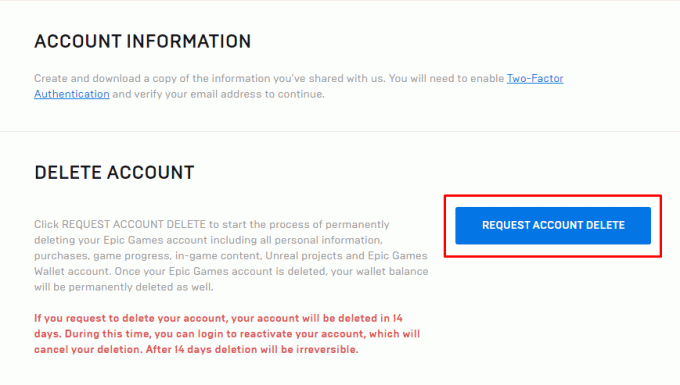
4. Gå ind i SIKKERHEDSKODE du har modtaget i din e-mail-indbakke og klik på BEKRÆFT SLETTEANMODNING.
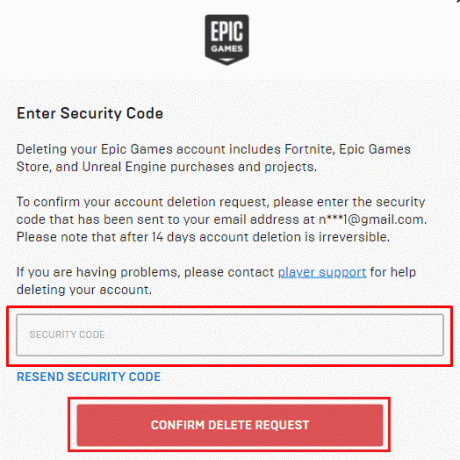
5. Så kan du klikke videre SKIP OVER DETTE eller vælge en årsag for at fortsætte sletningsprocessen.
Sådan sletter du Fortnite-konto på Xbox?
Fortnite giver ikke sine brugere mulighed for at slette deres konti. Nu er den eneste mulighed at slet Epic Games-kontoen forbundet med Fortnite på din Xbox. For at gøre det skal du bruge din computer. Processen med at slette en Epic Games-konto er ret kort og enkel.
1. Naviger til Epic Games hjemmeside på en browser og klik på LOG IND.
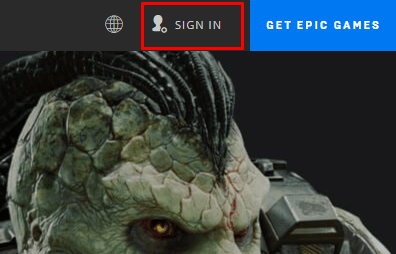
2. LOG IND til den konto, der er knyttet til din Xbox Fortnite-konto.
3. Hold markøren over din Epic Games-konto profil navn og klik på KONTO.
4. På den Generelle indstillinger side, rul ned til bunden og klik på ANMOD KONTO SLETT mulighed.
5. Kopiér – indsæt SIKKERHEDSKODE i det tilgængelige felt sendt til din registrerede e-mailadresse og klik på BEKRÆFT SLETTEANMODNING.
6. Vælg ønskede årsag til sletning.
Bemærk: Du kan også vælge SKIP OVER DETTE.
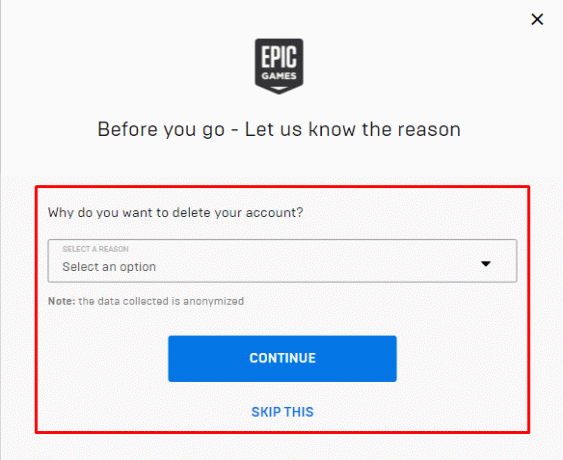
Læs også: Sådan sletter du din PUBG-mobilkonto permanent
Hvordan kan du fjerne Fortnite-konto fra Switch?
Der er ingen definitiv måde at fjerne en Fortnite-konto fra din Nintendo Switch. I stedet kan du fjerne linket til din Epic Games-konto fra din Nintendo Switch-konto på en computer, som vil logge dig ud fra din Fortnite-konto i spillet. For at fjerne Fortnite-konto fra Switch, følg den kommende trin-for-trin procedure:
1. Åbn Epic Games hjemmeside på enhver browser og log ind på Epic Games konto knyttet til din Nintendo Switch-konto.
2. Klik på profilnavn > KONTO.
3. Naviger til FORBINDELSER fanen fra venstre sidebjælke.
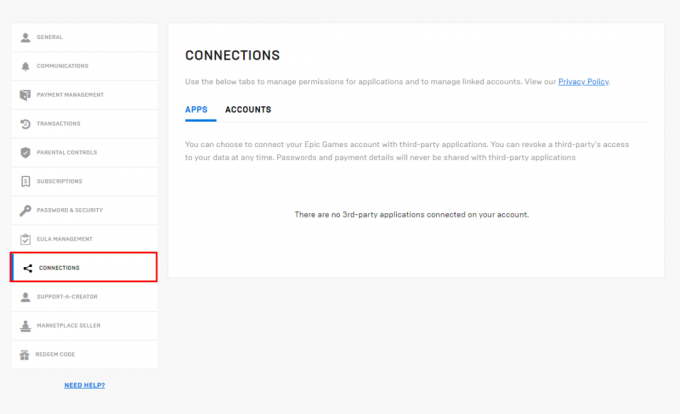
4. Klik på REGNSKAB fanen.
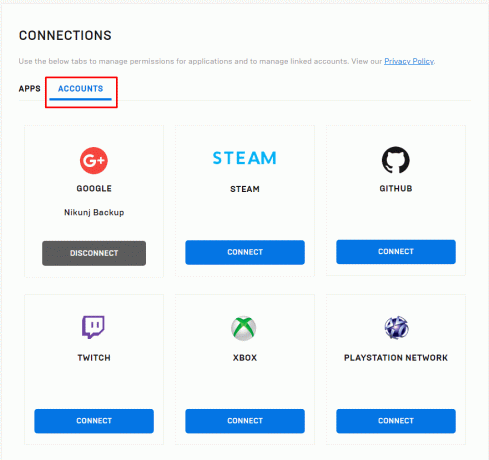
5. Klik på KOBLE FRA knappen under NINTENDO KONTO.
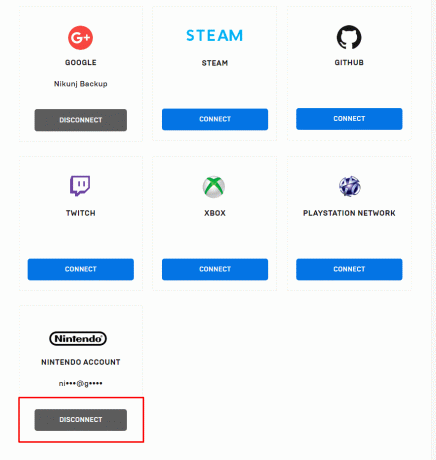
6. Vælg alle afkrydsningsfelter og klik på FJERN LINK.
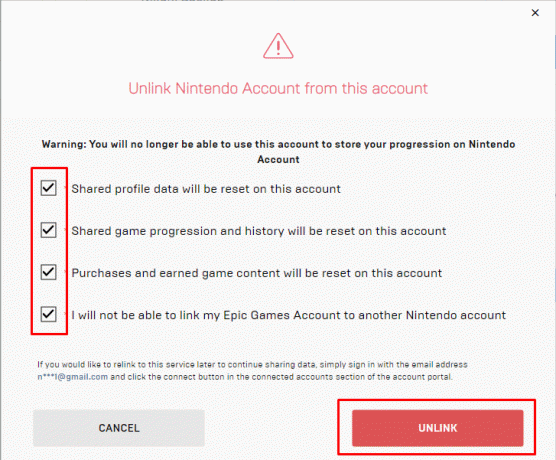
Nu, når du åbner Fortnite på din Nintendo Switch, indlæses spillet fra begyndelsen og beder dig om enten at linke en konto eller springe over for at spille som gæst.
Hvordan skifter man konti på Fortnite Nintendo Switch?
Du kan ikke forblive logget på flere konti på Fortnite, så du skal logge ud af én konto for at logge ind på en anden. Da Fortnite ikke har mulighed for at logge ud af konti i spillet, er du nødt til det bruge din computer til at fjerne linket din Epic Games-konto fra din Nintendo-konto. For at lære, hvordan du skifter konti på Fortnite Nintendo Switch, skal du bruge den enkle guide nedenfor:
1. Start din browser og naviger til Epic Games hjemmeside.
2. Klik på LOG IND og log ind på Epic Games konto knyttet til din Nintendo Switch-konto.
3. Klik på din konto profil navn og vælg KONTO > FORBINDELSER > KONTI.
4. Klik på KOBLE FRA mulighed for NINTENDO KONTO.

5. Sæt kryds i alle felterne og klik på FJERN LINK.
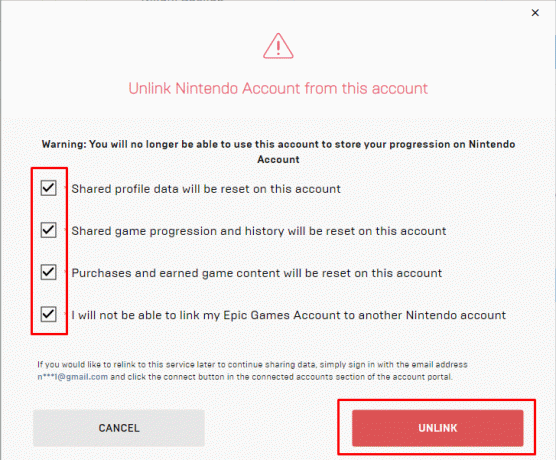
6. GenstartFortnite på din Switch.
7. Vælg Link konto mulighed og log ind på Epic Games ID du ønsker at forbinde.
Læs også: Sådan fjerner du forbindelsen mellem Nintendo-konto og Switch
Hvordan kan du fjerne forbindelsen mellem Fortnite-konto og Nintendo-konto?
Din Fortnite-konto er også indirekte din Epic Games-konto, fordi en Fortnite-konto kun kan oprettes ved hjælp af et Epic Games ID. For at fjerne linket mellem Nintendo-kontoen og Fortnite-kontoen/Epic Games-kontoen skal du fjerne linket til din Nintendo-konto fra Epic Games-kontoen ved at besøge deres hjemmeside. Hvis du vil fjerne linket mellem din Nintendo-konto og din Epic Games-konto, skal du følge nedenstående trin.
1. Naviger til Epic Games hjemmeside på din pc-browser.
2. Derefter, LOG IND til din Epic Games konto knyttet til din Nintendo Switch-konto.
3. Hold musen over din musemarkør over din brugernavn og klik derefter på KONTO.
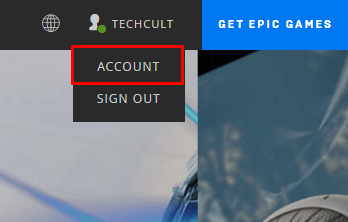
4. Klik derefter på FORBINDELSER > KONTI.
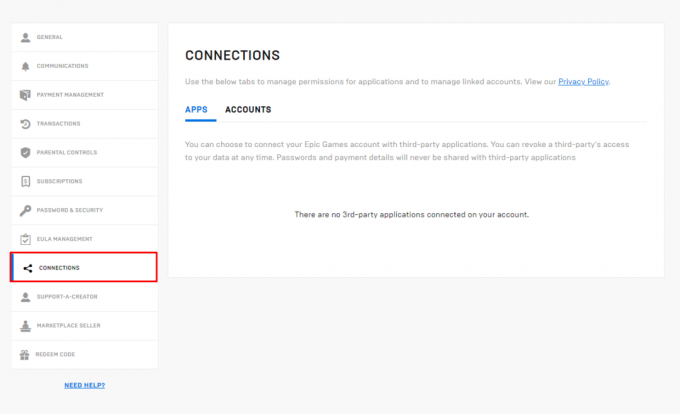
5. Klik på KOBLE FRA fra fanen NINTENDO-KONTO, og vælg derefter alle afkrydsningsfelter.
6. Klik derefter på FJERN LINK.
7. Genstart Fortnite på din Nintendo Switch, og log ind med Epic Games ID som du vil oprette forbindelse til.
Hvordan kan du ændre dit Fortnite-brugernavn på Nintendo Switch?
Mange mennesker hader Fortnite for dets komplicerede procedurer til at lave selv de mindste ændringer i spillet, såsom at ændre visningsnavnet. Vi har forenklet processen for dig ved at angive de trin, der skal udføres for at ændre dit brugernavn på Nintendo Switch. Du skal bruge en computer til denne opgave.
1. Besøg Epic Games hjemmeside.
2. LOG IND til din Nintendo Fortnite-konto ved hjælp af din tilknyttede Epic Games ID.
3. Klik på brugernavn > KONTO.
4. Klik på blyant ikon ved siden af din DISPLAYNAVN, som vist nedenfor.
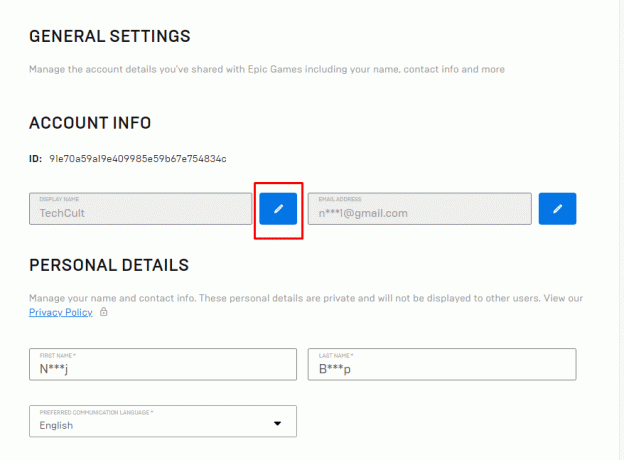
5. Indtast og bekræft din NYT DISPLAYNAVN.
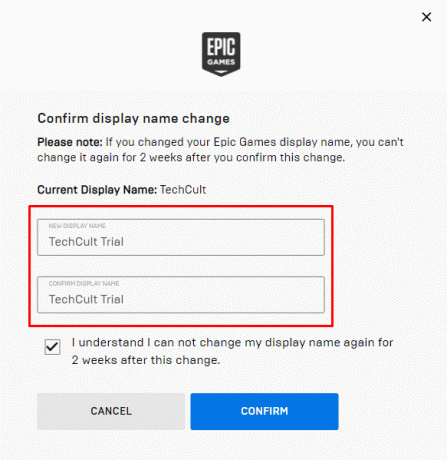
6. Vælg Jeg forstår felt og klik på BEKRÆFTE.
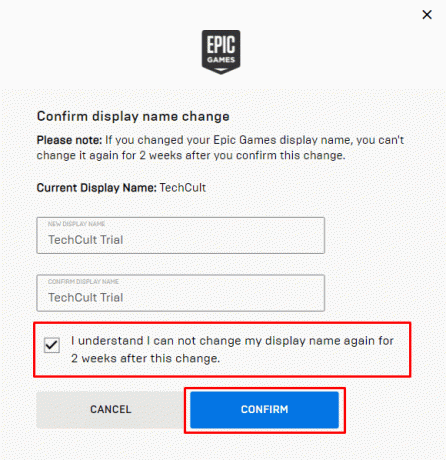
7. Genstart spillet, og dit nye navn vises.
Anbefalede:
- Hvordan kan du ændre din Spotify-plan
- Rette Origin fast ved genoptagelse af download i Windows 10
- Hvordan får jeg adgang til min Epic Games-konto
- Sådan sletter du EA-konto i Windows 10
Så vi håber du har forstået hvordan man sletter Fortnite-konto på Switch med de detaljerede trin til din hjælp. Du kan lade os vide eventuelle spørgsmål eller forslag i kommentarfeltet nedenfor.



